Kako uporabljati funkcijo nujnih obvestil v iPhonu

Funkcija nujnega obveščanja v iPhonu vam bo pomagala, da ne boste zamudili nobenega pomembnega obvestila, ko so obvestila neprekinjeno prikazana 1 uro.

Funkcija nujnega obveščanja v iPhonu vam bo pomagala, da ne boste zamudili nobenega pomembnega obvestila, ko so obvestila neprekinjeno prikazana 1 uro. Aplikacije, ki imajo omogočena takojšnja obvestila, bodo vedno prikazale obvestila, ne glede na to, ali v iPhonu omogočite način ostrenja . S funkcijo nujnih obvestil v iPhonu vas ne bodo motila nepomembna obvestila, ne boste pa zamudili druge potrebne vsebine. Spodnji članek vas bo vodil, kako uporabljati funkcijo nujnih obvestil v iPhonu.
Kako uporabljati nujna obvestila v iPhonu za določene aplikacije
Korak 1:
Na vmesniku v aplikaciji Nastavitve uporabniki kliknejo Obvestila , da prilagodijo obvestila za aplikacijo v iPhonu. Ta čas prikaže seznam aplikacij, nameščenih v iPhonu, da lahko izberete vklop nujnih obvestil.
Upoštevajte, da vse aplikacije nimajo možnosti nujnega obveščanja, zato morate biti pozorni.

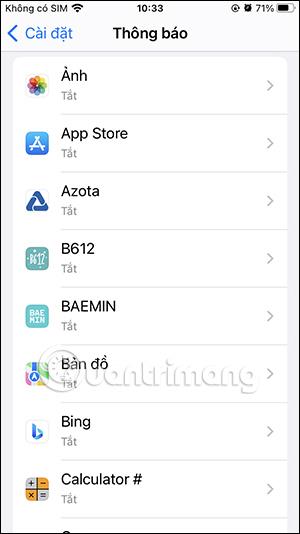
2. korak:
V vmesniku za prilagajanje obvestil za aplikacijo morate najprej omogočiti obvestila za to aplikacijo. Nato boste videli nastavitev Nujna obvestila za aktiviranje . Samo vklopiti moramo nujna obvestila za to aplikacijo.
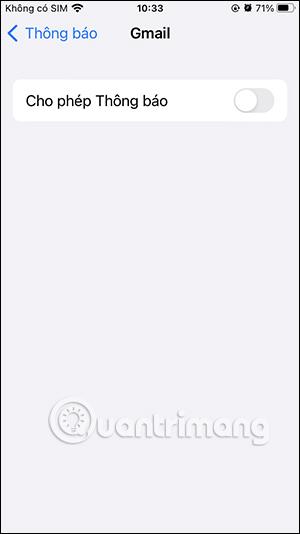
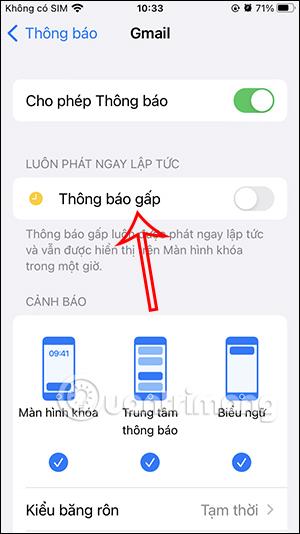
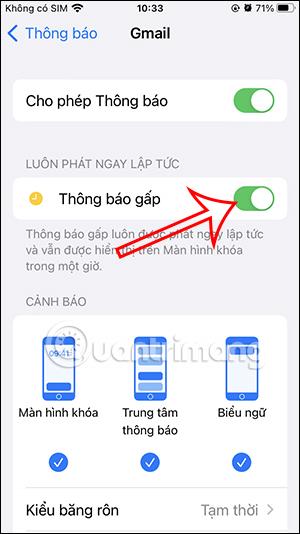
Kako vklopiti nujna obvestila v načinu Focus mode iPhone
Korak 1:
Najprej morate tudi dostopati do načina Focus na vašem iPhoneu . Zdaj izberete način ostrenja za prilagoditev.
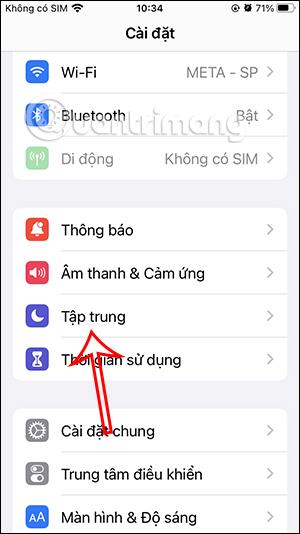
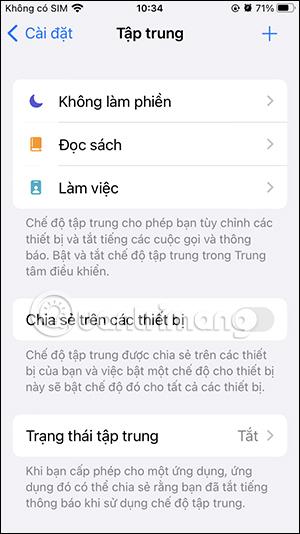
2. korak:
V tem vmesniku za prilagajanje načina ostrenja kliknite razdelek Aplikacija za prilagoditev. Nato morate omogočiti obvestila za ta način ostrenja.
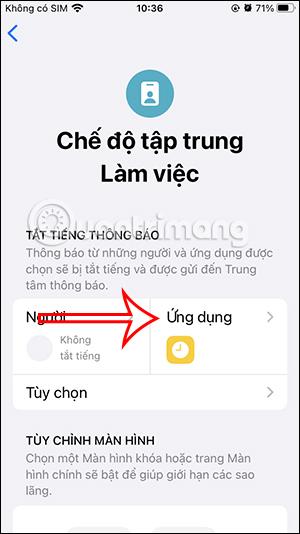
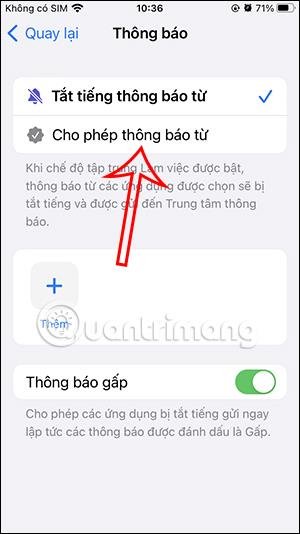
3. korak:
Nato pod uporabnikom kliknite gumb Dodaj , da dodate aplikacijo za prejemanje obvestil. Nato prikaže seznam aplikacij, nameščenih v telefonu, med katerimi lahko izbirate. Tapnite aplikacijo, ki jo želite dodati v ta način ostrenja.
Ko izberete aplikacijo, pritisnite gumb Končano v zgornjem desnem kotu, da shranite.
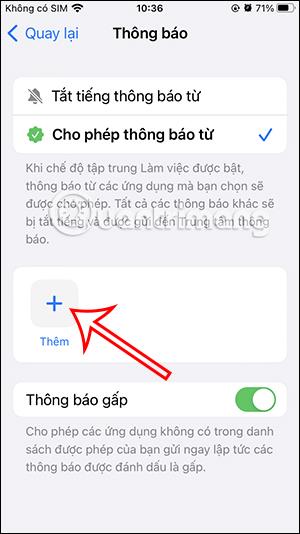
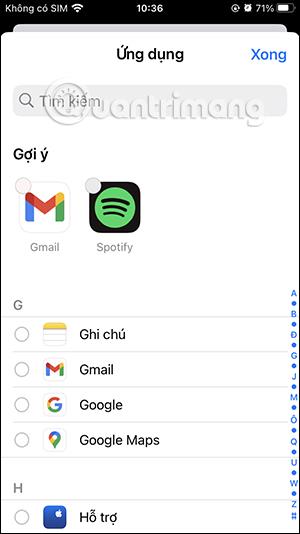
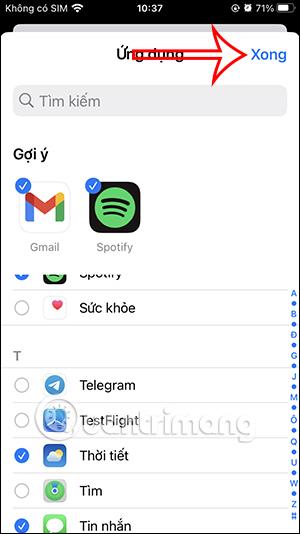
4. korak:
Aplikacije, dodane v ta način ostrenja, bodo imele aktiviran način nujnih obvestil. Samo te aplikacije imajo takojšnja obvestila , ko v iPhonu uporabljate način ostrenja.

Video vadnica o uporabi funkcije nujnih obvestil iPhone
Preverjanje zvoka je majhna, a precej uporabna funkcija na telefonih iPhone.
Aplikacija Photos v iPhonu ima funkcijo spominov, ki ustvarja zbirke fotografij in videoposnetkov z glasbo kot film.
Apple Music je izjemno zrasel, odkar je bil prvič predstavljen leta 2015. Do danes je druga največja plačljiva platforma za pretakanje glasbe na svetu za Spotifyjem. Poleg glasbenih albumov je Apple Music dom tudi na tisoče glasbenih videoposnetkov, radijskih postaj 24/7 in številnih drugih storitev.
Če želite v svojih videoposnetkih glasbo v ozadju ali natančneje, posneti predvajano skladbo kot glasbo v ozadju videoposnetka, obstaja izjemno preprosta rešitev.
Čeprav ima iPhone vgrajeno aplikacijo Vreme, včasih ne nudi dovolj podrobnih podatkov. Če želite nekaj dodati, je v App Store na voljo veliko možnosti.
Poleg skupne rabe fotografij iz albumov lahko uporabniki dodajajo fotografije v skupne albume v napravi iPhone. Fotografije lahko samodejno dodate v albume v skupni rabi, ne da bi morali znova delati iz albuma.
Obstajata dva hitrejša in enostavnejša načina za nastavitev odštevanja/časovnika na napravi Apple.
App Store vsebuje na tisoče odličnih aplikacij, ki jih še niste preizkusili. Običajni iskalni izrazi morda ne bodo uporabni, če želite odkriti edinstvene aplikacije, in ni zabavno spuščati se v neskončno pomikanje z naključnimi ključnimi besedami.
Blur Video je aplikacija, ki zamegli prizore ali katero koli vsebino, ki jo želite v telefonu, da nam pomaga dobiti sliko, ki nam je všeč.
Ta članek vas bo vodil, kako namestiti Google Chrome kot privzeti brskalnik v sistemu iOS 14.









